|
如果你使用過小畫家, 那麼, 對於PicPick的操作和使用介面一定不陌生. 雖然和 "小畫家" 的使用介面很相似, 不過, PicPick 在截圖之後的圖片編輯功能比小畫家強大多了. 而且, 提供全功能, 完全免費. 不過, 如果是用商業用途, 則請購買付費版. [步驟] 畫面 > 按下 "prt sc" > PicPick 介面 (如下圖) > 進行編輯 > 儲存 PicPick
圖片編輯工具PicPick 提供的編輯工具可以從圖表一目了然, 除了一些基本的線形, 箭頭, 圖示之外, 還有幾個值得推薦的項目, 例如: 數字標籤/圖章, 放大鏡, 馬賽克, 對話框/註解方塊, 顏色標示等等... [基本功能] 線形/箭頭/文字框/圓形及方形圖示是最基本的編輯功能. 除此之外, 還有註解方塊...註解方塊也可以調整透明度... [圖章] 截圖完成後, 可以利用圖章裡面的各種圖式或數字標籤加入更多的輔助說明. 其中, 數字標籤是最常被使用的工具之一, 使用於圖片教學中的步驟說明... 圖章的顏色及大小都可以更換/調整. [放大鏡] [標註區塊] 如果你想要特別標註某個區塊或文字, 可以使用放大鏡, 或是用顏色拉出該區塊. 可以讓想要標示的重點, 一目了然! [馬賽克] 此外, 還有馬賽克功能 先框起區塊, 然後選擇馬賽克, 再調整一下強度...就可以了... 圖片儲存/分享最後, 你可以將作品上傳到雲端, 或是直接放入各種應用程式, 例如: Word、PPT、或是 Outlook. 如果你還是習慣使用 "小畫家", 也可以選擇小畫家, 繼續編輯. 更多文章......
0 評論
發表回覆。 |
免費體驗 Weebly多媒體工具線上平面設計工具 - Fotor
線上平面設計工具 - Canva 一鍵快速去背/更換背景 - Picwish 品牌商標設計, 自己來! --------------------- 顏色抓取工具 - ColorZilla 色碼表 線上選色/ 配色工具 --------------------- 影音編輯 (簡易) - Bee Cut 影音編輯 (簡易~中階): Filmora 影音編輯 (簡易~中階): 威力導演 --------------------- 螢幕錄製 - ApowerREC 網頁擷取 - AwesomeScreenshot 多媒體素材網站/網頁工具Loading... 類別
全部
|
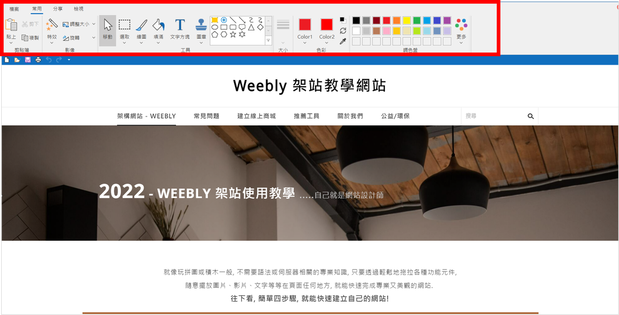

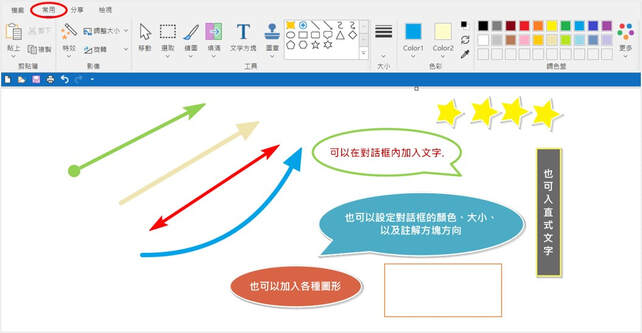
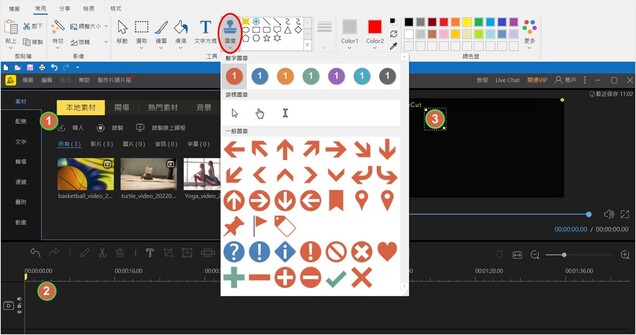
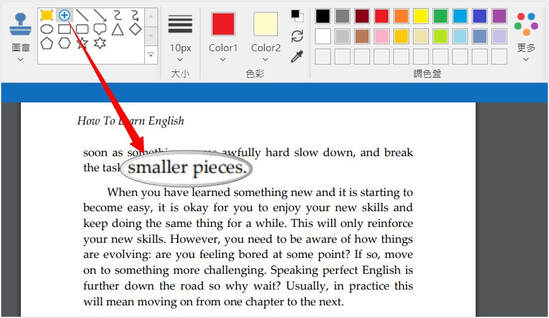
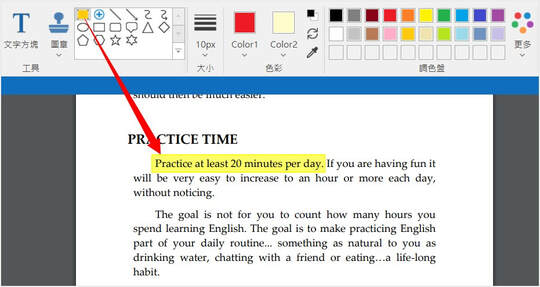
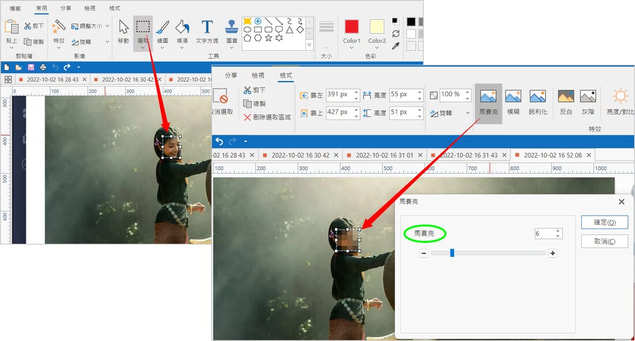


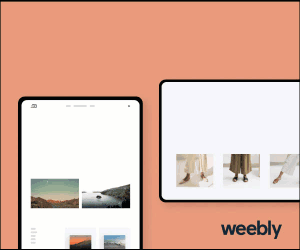
 RSS 訂閱
RSS 訂閱
